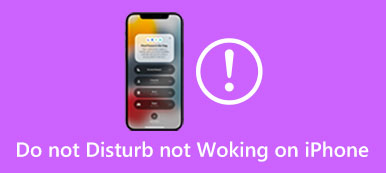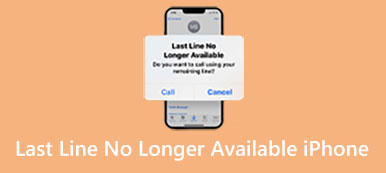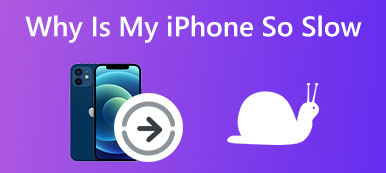iPhone'unuzdaki titreşim özelliği, gelen aramalar, yeni mesajlar, e-postalar, uygulama bildirimleri ve daha fazlası dahil olmak üzere çeşitli bilgiler konusunda sizi uyarmanın kolay bir yolunu sunar. Sizi yüksek sesli bir zil sesi yerine titreşimli bir hisle uyarır.
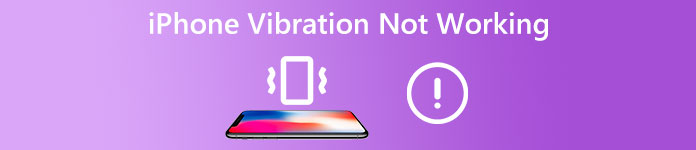
Birçok iOS kullanıcısı, iPhone 12/13/14'ün sebepsiz yere titrediğini veya siyah bir ekran gibi titremeye devam ettiğini iddia etti. aynısını alıyor musun iPhone titreşimi çalışmıyor konu? Bu gönderi, anormal titreşim sorununu gidermenize yardımcı olacak beş değerli yöntemi paylaşacaktır.
- Bölüm 1. iPhone'da Titreşimi Açın/Kapatın
- Bölüm 2. Çalışmayan iPhone Titreşimi Nasıl Onarılır
- Bölüm 3. iPhone Siyah Ekran Ama Titreşiyor Hakkında SSS
Bölüm 1. iPhone'da Titreşimi Açma/Kapama ve Değiştirme
iPhone, titreşim ayarlarını özelleştirmeniz için birçok seçenek sunar. Titreşimlere karşı hassasiyetiniz veya tahammülsüzlüğünüz varsa, bunları ihtiyacınıza göre ayarlayabilirsiniz. iPhone titreşiminin çalışmama sorununu nasıl çözeceğinizi göstermeden önce, iPhone'unuzun titreşimini nasıl açacağınızı, kapatacağınızı ve değiştireceğinizi göstermek istiyoruz.
iPhone titreşimini açın ve değiştirin
iPhone'unuzda özel bir titreşim oluşturmak istediğinizde Ayarlar uygulamasını açabilirsiniz. Dokunmak Sesler ve Haptiklerve ardından değiştirmek istediğiniz belirli bir ses veya dokunsal desen seçin. Örneğin, şu adrese gidebilirsiniz: zil sesi iPhone zil sesiniz için titreşimi açma seçeneği ve ardından titreşim hassasiyetinizi düzeltmek için tercih ettiğiniz seçeneği seçin.
iPhone, sizin için Accent, Alert, Heartbeat, Quick ve daha fazlası gibi birçok standart titreşim seçeneği sunar. Ayrıca ihtiyacınıza göre yeni bir titreşim modeli de oluşturabilirsiniz.
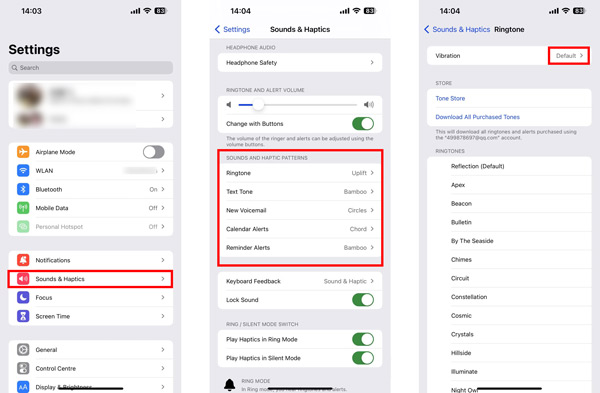
iPhone'da titreşim nasıl kapatılır?
iPhone zil sesiniz, metin tonunuz, sesli mesajınız, takvim değişiklikleriniz ve daha fazlası için titreşimi kapatmak istiyorsanız, belirli seçeneği belirleyebilirsiniz, simgesine dokunun. titreşim üstte ve ardından Hayır iPhone'unuzdaki titreşimi kapatmak için.
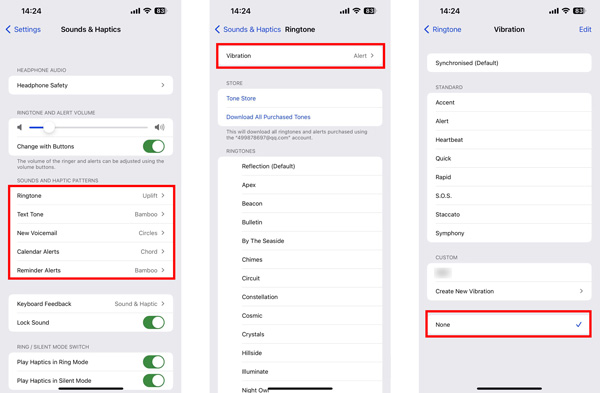
Bölüm 2. iPhone Titreşimi Düzgün Çalışmıyorsa Ne Yapmalı?
iPhone'unuzun sebepsiz yere rasgele titrediğini ve herhangi bir başlık bildirimi veya başka bir gelen uyarı oluşturulmadığını varsayalım. Bu durumda, sorunu çözmek için aşağıdaki beş yöntemi kullanabilirsiniz.
Titreşmeyen iPhone'u düzeltmek için yeniden başlatın
iPhone'unuzu yeniden başlatmak, çeşitli hataları ve sorunları gidermek için etkili bir çözümdür. iPhone'unuz düzgün titremiyorsa veya siyah bir ekran olarak titremeye devam ediyorsa, iPhone'unuzu kapatmak için normal yolu kullanabilir, birkaç dakika bekleyebilir ve ardından yeniden başlatabilirsiniz.

iPhone'un siyah ekranının titremesiyle ilgili sorunları gidermek için iOS'u güncelleyin
Eski ve modası geçmiş bir iOS, sistemle ilgili birçok soruna neden olur. İPhone titreşiminin çalışmama sorununu yaşadığınızda, iPhone'unuz için mevcut bir iOS güncellemesi olup olmadığını kontrol edebilirsiniz. Gidebilirsin genel içinde Ayarlar uygulamasını seçin ve seçin güncellemeleri kontrol etmek için. dokunabilirsin iOS'u en son sürüme güncellemek için.

iPhone'un Sessizde titrememesini Düzeltmek için Haptik Oynatın
Sounds & Haptics'teki yanlış ayarlar nedeniyle iPhone'unuz Sessiz moda geçtiğinizde titremeyebilir. Böylece, iPhone'unuz Sessiz modda titremiyorken, iPhone titreşimi için özel ayarı kontrol edebilir ve ayarlayabilirsiniz.
iPhone'unuzu açın ve Ayarlar uygulamasını açın. simgesine dokunmak için aşağı kaydırın. Sesler ve Haptikler seçenek. Şimdi etkinleştirebilir veya devre dışı bırakabilirsiniz Haptics'i Sessiz Modda Oynat ihtiyacınıza göre. iPhone'u Zil modunda titreyecek şekilde ayarlamak isterseniz, ilgili kaydırıcıyı Açık konumuna getirebilirsiniz.
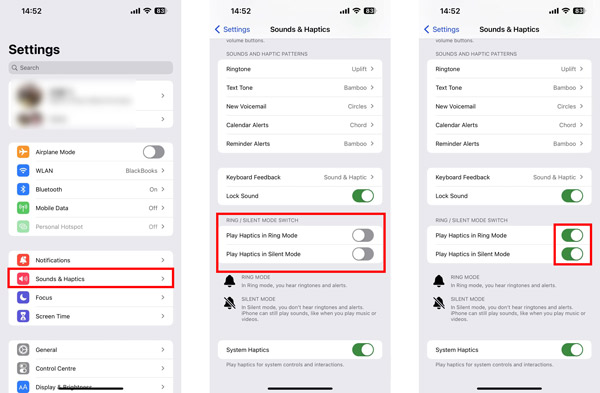
Düzeltmek için tüm ayarları sıfırlayın iPhone titremeye devam ediyor, ancak siyah bir ekran olarak
iPhone titreşim sorununu çözmek için tüm içeriği ve ayarları sıfırlayabilirsiniz. Bu sayede iPhone'unuzu fabrika ayarlarına sıfırlayabilir ve tüm iOS verilerini kaldırabilirsiniz. Bunu yapmadan önce, önce iPhone verilerinizi yedeklemelisiniz.
Tüm iPhone ayarlarını sıfırlamak için, Ayarlar uygulamasına gidebilir, Genel'e dokunabilir ve ardından iPhone'u Aktarın veya Sıfırlayın seçeneği. musluk Reset ve ilkini seçin Tüm Ayarları Sıfırla seçenek. Şimdi işlemi onaylamak için şifrenizi girmeniz gerekiyor.
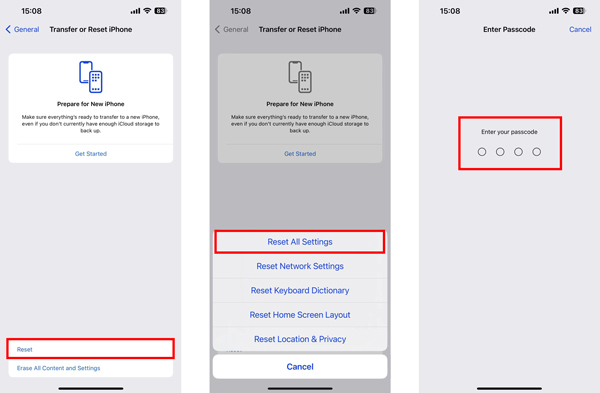
iPhone titreşiminin çalışmamasını düzeltmenin profesyonel yolu
profesyonele dönebilirsin iOS Sistem Kurtarma Yukarıdaki yöntemler başarısız olursa, iPhone titreşiminin çalışmama sorununu çözmek için. iOS ile ilgili çeşitli sorunları ve sistem hatalarını düzeltmenize yardımcı olabilir. Bilgisayarınıza ücretsiz olarak indirebilir ve iPhone'unuzdaki titreşim sorununu gidermek için aşağıdaki kılavuzu kullanabilirsiniz.

4,000,000 + Yüklemeler
iPhone'un sebepsiz yere titremesi dahil olmak üzere çeşitli iOS sorunlarını düzeltin.
iPhone titreşiminin neden çalışmadığını teşhis etmek için gelişmiş teknoloji.
iOS'u ihtiyacınıza uygun bir sistem sürümüne yükseltin veya düşürün.
Yaygın olarak kullanılan tüm iPhone modellerini ve iOS sürümlerini destekleyin.
1. AdımBilgisayarınızda iOS Sistem Kurtarma'yı başlatın, Başlama düğmesine basın ve ardından iPhone'unuzu bağlayın.

2. Adım Seçin standart Mod Ve tıklayın Onaylamak devam etmek için düğmesine basın. Titreşim sorununu çözmek için iPhone'unuzu Kurtarma moduna geçirmek için talimatları izlemelisiniz.

3. AdımiPhone'unuzun titreyerek çalışmama sorununu çözmek için bir üretici yazılımı paketi indirmeniz gerekir. iOS Sistem Kurtarma, ürün yazılımı indirilir indirilmez düzeltme işlemini başlatacaktır. iOS cihazınız kendini yeniden başlatacaktır. Bundan sonra, iPhone'unuzdaki titreşim özelliğini test edebilir ve normal çalışıp çalışmadığını kontrol edebilirsiniz.

Daha fazla okuma:
iPhone Mesaj Göndermiyor mu? Düzeltmek için 5 Faydalı Yöntem Alın
iPhone'da Acil Durum Uyarısı Olmaması İçin Uygulanabilir 8 Çözüm
Bölüm 3. iPhone Siyah Ekran Ama Titreşiyor Hakkında SSS
iPhone'unuzdaki klavye titreşimini nasıl kapatırsınız?
iOS 16, bir iPhone'da klavye titreşimini istediğiniz gibi serbestçe açmanıza veya kapatmanıza olanak tanır. Klavye dokunuşları iOS 16'da varsayılan olarak etkindir. Klavye titreşimini kapatmak istediğinizde, Ayarlar uygulamasına gidebilir, Sesler ve Haptikler seçeneğini seçebilir ve ardından Klavye Geri Bildirimi'ni bulmak için aşağı kaydırabilirsiniz. Dokunma sırasında iPhone klavyenizin titremesini durdurmak için Dokunma geçişini kapatabilirsiniz.
İPhone'da metinler için titreşimi nereden açabilirim?
iPhone Ayarları uygulamanıza gidin, Sesler ve Haptikler'i seçin ve Metin Tonu seçeneğine dokunun. Titreşim ekranına girin ve metin aldığınızda titretmenin bir yolunu seçin.
iPhone'umdaki tüm titreşimleri nasıl kapatabilirim?
Aramalar, mesajlar, bildirimler, e-postalar, acil durum uyarıları ve diğerleri dahil olmak üzere iPhone'unuzdaki tüm titreşim geri bildirimini devre dışı bırakmak istiyorsanız, Ayarlar uygulamasında Erişilebilirlik seçeneğine gidebilir, Dokun'a dokunabilir ve ardından Titreşim'i bulmak için aşağı kaydırabilirsiniz. seçenek. iPhone'unuzdaki tüm titreşimleri kapatmak için kapatabilirsiniz. Kapattıktan sonra depremler, tsunamiler ve diğerleri için bile titreşim uyarıları almayacaksınız.
Sonuç
iPhone'unuzun günlük kullanımı sırasında çeşitli sorunlarla kolayca karşılaşabilirsiniz. titreşim çalışmıyor sorunlar. Örneğin, iPhone'unuz herhangi bir bildirimde bulunmadan rastgele titrer. Titreşmeye devam ediyor, ancak siyah bir ekran olarak veya iPhone Sessiz modda titremiyor. Çalışmayan iPhone titreşim sorununu gidermek için yukarıdaki beş ipucunu kullanabilirsiniz.